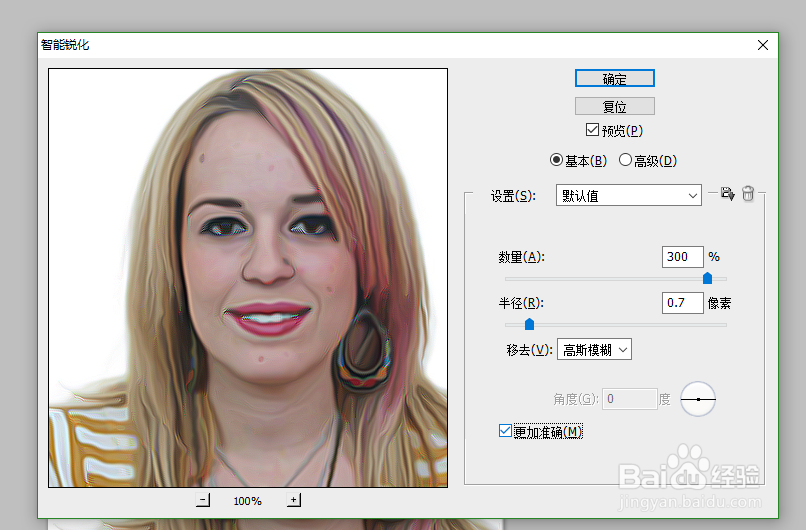1、在ps中打开图片,并使用快捷键“shift+j”复制两层图层

2、选择菜单栏中的“图像”-“调整”-“曲线”调整曲线:暗的地方更暗,亮的地方更亮

3、对第一个图层进行“滤镜”-“其他”-“高反差保留”,并将图层模式改为“线性光”,全选所有图层右键“合并图层”


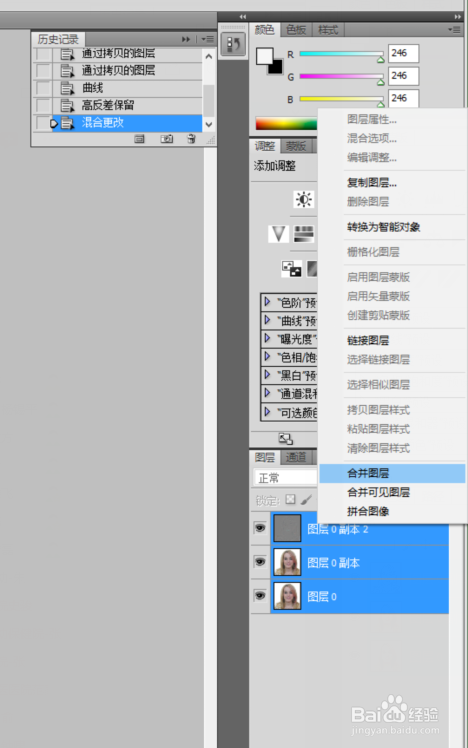
4、执行“滤镜”-“风格化”-“扩散”-“各向异性”,通过“图像”-“旋转”对图像进行四次旋转每次再执行一般“扩散”
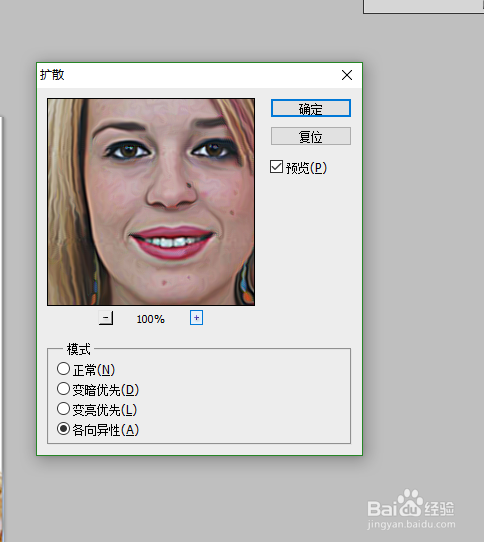
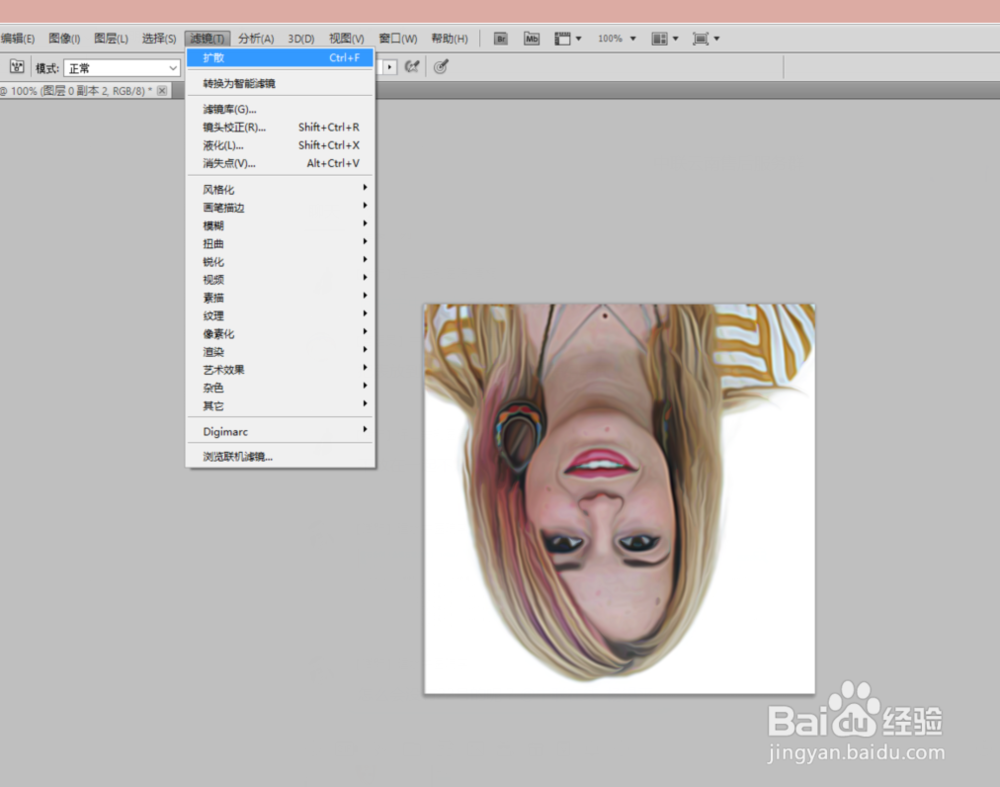
5、接着执行“滤镜”-“锐化”-“智能锐化”,“滤镜”-“模糊”-“表面模糊”并调整相关参数即可
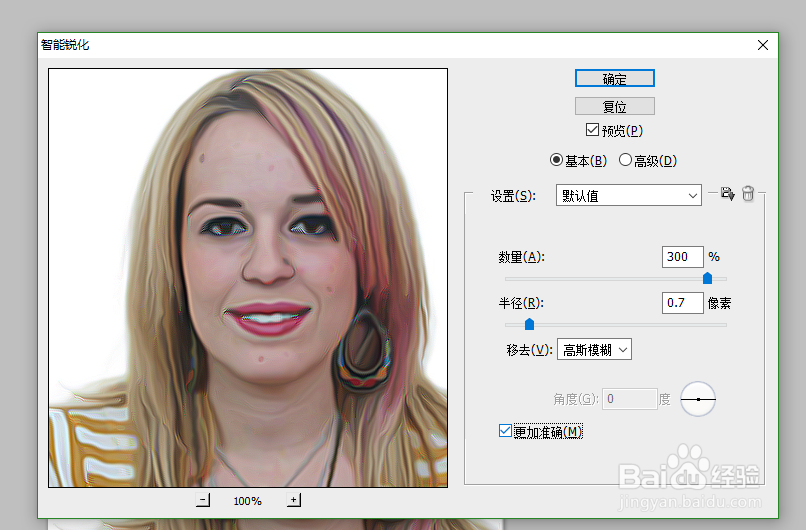

时间:2024-11-07 07:30:04
1、在ps中打开图片,并使用快捷键“shift+j”复制两层图层

2、选择菜单栏中的“图像”-“调整”-“曲线”调整曲线:暗的地方更暗,亮的地方更亮

3、对第一个图层进行“滤镜”-“其他”-“高反差保留”,并将图层模式改为“线性光”,全选所有图层右键“合并图层”


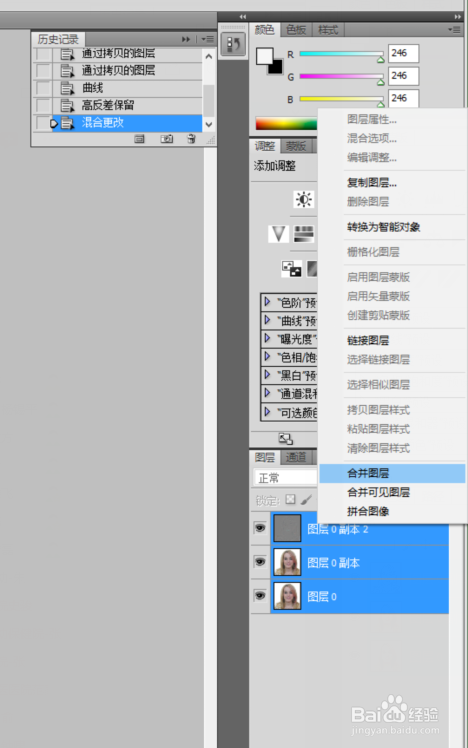
4、执行“滤镜”-“风格化”-“扩散”-“各向异性”,通过“图像”-“旋转”对图像进行四次旋转每次再执行一般“扩散”
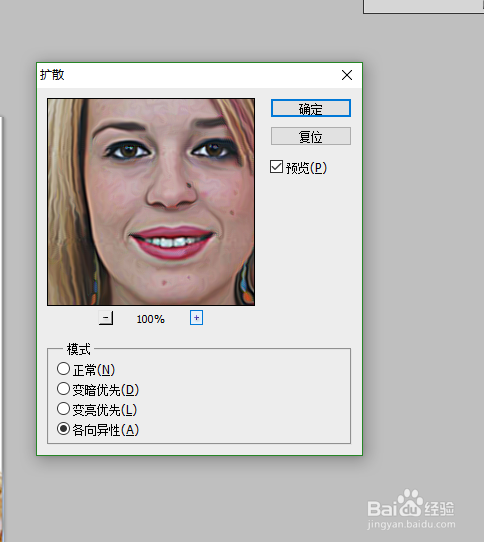
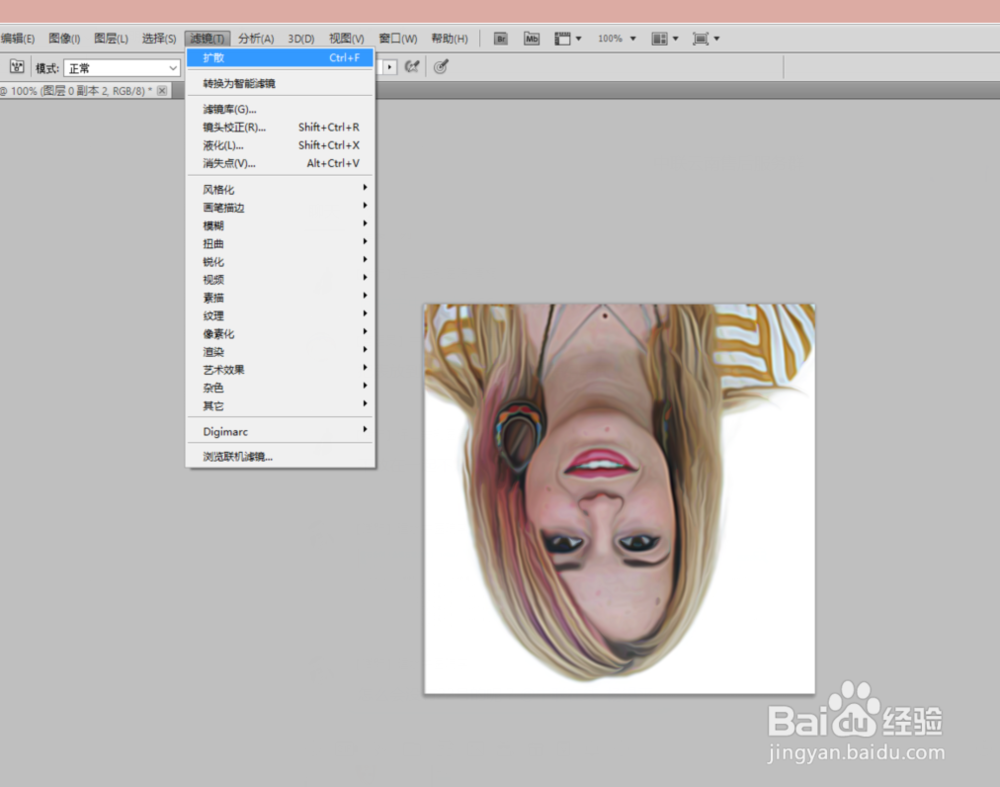
5、接着执行“滤镜”-“锐化”-“智能锐化”,“滤镜”-“模糊”-“表面模糊”并调整相关参数即可